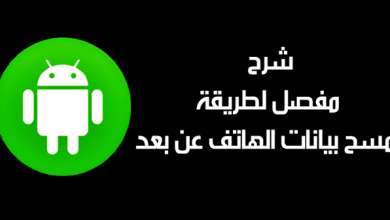كيفية ضبط اعدادات راوتر فودافون

كيفية ضبط إعدادات راوتر فودافون بالخطوات وتعيين كلمة سر جديدة يمكنك التعرف عليها عبر موقع الماقه ، حيث أنها من الأشياء التي يتم البحث عنها في محرك بحث جوجل، حيث أنها مشكلة تراود الكثير من الأشخاص، ونحن اليوم سوف نقوم بحلها بشكل بسيط ونهائي.
ضبط إعدادات راوتر فودافون بالخطوات وتعيين كلمة سر جديدة
- شركة فودافون من الشركات التي تعمل على توفير راوتر ADSL بالإضافة إلى أنها توفر كذلك راوتر ADSL.
- كلا النوعين يمكن أن نقوم بضبط الإعدادات الخاصة بهم وذلك عن طريق استخدام الموبايل أو جهاز الحاسوب.
- كما يجب أن تراعي عندما تقوم بالاستلام لجهاز الراوتر في المرة الأولى أنه لابد من ضبط الإعدادات لتحصل على خدمة الإنترنت وتقوم بالاتصال به.
- ومن ثم نقوم بتعيين كلمة سر خاصة بك تكون قوية لا تخطر على بال أحد لكي تعمل على توفير الحماية الكافية لجهاز الراوتر الخاص بك من أي شخص متسلل يحاول أن يخترق جهازك.
طريقة ضبط الإعدادات
- لكي تستطيع ضبط إعدادات راوتر فودافون بالخطوات وتعيين كلمة سر جديدة في البداية عليك أن تقوم بالاتصال بجهاز الراوتر وذلك عن طريق الواي فاي، ويمكن كذلك من خلال استخدام الكابل الخاص بالإنترنت.
- قم بالدخول إلى المتصفح الخاص بك ويفضل أن يكون متصفح جوجل كروم لضمان خدمة أفضل ونتائج سريعة وموثوق بها ومن ثم قم بكتابة الكود التالي 168.1.1.
- سوف تلاحظ انبثاق نافذة أمامك تحتوي على خانتين خانة تطلب منك اسم المستخدم والخانة الأخرى تطالبك بإدخال كلمة المرور.
- في الخانة الأولى التي تحمل اسم المستخدم قم بكتابة رقم الهاتف الأرضي الخاص بك فيها بطريقة صحيحة ثم قم بإدخال الرقم الخاص بالخدمة في المربع الخاص بكلمة المرور.
- نقوم بعد تلك الخطوة بالضغط على اختيار Next، ومن ثم نقوم بإدخال الاسم الخاص بالشبكة في المربع الذي يحمل اسم WLAN SSID.
- سوف تلاحظ وجود خانة تحمل اسم Key ادخل فيها الباسورد الخاص بالواي فاي ثم قم بالضغط على اختيار Next.
تغيير باسورد الواي فاي فودافون
إذا نظرنا الإعدادات الخاصة بالواي فاي لكافة الشركات نجد أنها تتشابه جميعها وكذلك فودافون ولكن الاختلاف يكمن في البيانات الخاصة بالدخول للصفحة التي تحمل الإعدادات فقط ليس إلا:
- يجب أن تقوم بالتحقق من اتصالك بالراوتر وهذه خطوة أساسية يجب الاطمئنان إليها.
- قم بكتابة الرقم التالي في الشريط الخاص بالمتصفح وهو 168.1.1.
- في الخانة التي تحمل اسم المستخدم وكذلك التي تحمل كلمة المرور نقوم بإدخال نفس الكلمة وهي Vodafone.
- قم بالانتقال بعد تلك الخطوة إلى قائمة Basic وسوف تجدها بشكل سهل في الجانب الأيسر للصفحة التي انتقلت إليها بعد التسجيل ومن تلك القائمة قم بالانتقال إلى قائمة أخرى ألا وهي WLAN.
- تلك القائمة الخاصة خاصة فقط بالضبط التابع لإعدادات الواي فاي.
- قم بالبحث بعد ذلك عن الخانة التي تحمل اسم WPA pre-shared key وعندما تجدها قم بإدخال كلمة السر بها على الفور وذلك لكي تتمكن من ضبط إعدادات راوتر فودافون بالخطوات وتعيين كلمة سر جديدة.
- بعد أن تنتهي من كافة لخطوات بطريقة صحيحة كل ما عليك هو أن تقوم بالنقر على الزر الذي يحمل اسم submit.
ولا يفوتك قراءة مقالنا عن: طريقة معرفة استهلاك النت فودافون ADSL بالخطوات 2024
كيفية تغيير باسورد الواي فاي لراوتر فودافون Vdsl
- في الشريط الخاص بعنوان المتصفح الذي تقوم باستخدامه م بكتابة هذا الرابط 168.1.1 وسوف نلاحظ أنه رابط أساسي يمكننا من خلاله ضبط إعدادات راوتر فودافون بالخطوات وتعيين كلمة سر جديدة.
- عليك أن تقوم بإدخال الاسم الخاص بالمستخدم وهو Vodafone أما عن الباسور فكل ما عليك هو أن تقوم بإدخال الباسورد الافتراضي والذي سوف تقوم بإيجاده بمنتهي السهولة في الخلف من جهاز الراوتر.
- قم بعد تلك الخطوة بالذهاب مباشرة إلى Home Network وذلك من القائمة التي سوف تجدها في أعلى الصفحة.
- ثم قم بالانتقال إلى القائمة التي تحمل اسم WLAN Settings ومنها قم بالانتقال بشكل مباشر إلى الإعدادات الخاصة بالواي فاي وهي WLAN Encryption.
- قم بإدراج الاسم الخاص بالشبكة بعد ذلك في المربع الذي تجده يحمل اسم SSID.
- ومن ثم قم بإدراج الباسورد التابع إلى الواي فاي في مربع WPA Pre-shared key.
- ثم قم بكل سهولة بالنقر على كلمة Save لكي تتمكن من أن تحفظ كافة التغييرات التي قمت بتعديلها لإعدادات الواي فاي.
إعدادات راوتر فودافون Vdsl
يجب أن نذكر شيء هام في بادئ الأمر وهو أن تلك الخطوات التي سوف نقوم بذكرها تم تخصيصها فقط للاتصال بالمزود الخاص بالخدمة لراوتر فودافون Vdsl، حيث:
- يجب أن تقوم بالتأكد من أنك متصل بالراوتر وذلك من خلال إما شبكة الواي فاي أو باستخدام الكابل الخاص بالإنترنت.
- قم بفتح متصفحك الخاص وقم بإدخال هذا الرابط به 168.1.1.
- قم بكتابة كلمة Vodafone في الخانة التي كتب بجانبها اسم المستخدم وكما ذكرنا من قبل الباسورد الخاص بك مكتوب بشكل واضح خلف الراوتر.
- قم بعد ذلك بالنقر على كلمة Start Wizard.
- ومن ثم أدخل الرقم الخاص بالهاتف الأرضي في المربع الذي كتب بجانبه internet account.
- قم بكتابة الباسورد التابع إلى الخدمة في مربع internet password ثم بعدها قم بالنقر على كلمة Next.
تغيير باسورد راوتر فودافون
الباسورد الخاص بالراوتر له أهمية كبيرة حيث أنه يعمل على منح الصفحة التي تحمل كافة الإعدادات الحماية الكافية وضبط إعدادات راوتر فودافون بالخطوات وتعيين كلمة سر جديدة ليس بالصعب وهو كالتالي:
- قم بالاتصال بالراوتر التابع إليك لتتمكن من تغيير الباسورد.
- قم بكتابة الرابط التالي في خانة البحث في المتصفح 168.1.1.
- قم بإدخال الاسم الخاص بالمستخدم وكذلك كلمة المرور وهما افتراضيان وهي كلمة Vodafone.
- ثم قم بالانتقال مباشرة إلى قائمة Maintenance ومن ثم إلى كلمة Account.
- قم بعد ذلك بإدخال كلمة المرور الحالية التي تقوم باستخدامها بالفعل في الخانة التي تحمل اسم Current password.
- ثم قم بكتابة الكلمة الجديدة التي ترغب بها في الخانة التي كتب عليها New password وقم بتكرار كلمة المرور الجديد في الخانة التي تليها.
- بعد أن تنتهي من تلك الخطوات كافة قم بالنقر على كلمة Submit.
كيفية ضبط إعدادات سرعة النت لراوتر فودافون
لتحديد سرعة النت من خلال راوتر فودافون متاح فقط لأنواع الراوتر الحديثة Vdsl وذلك عندما تقوم بإدخال القيمة الخاصة بالسرعة قم بتجربة بعض القيم المتغيرة لكي تقوم بالوصول إلى السرعة التي تناسبك:
- قم في بادئ الأمر بالتأكد من أنك متصل بالراوتر.
- قم بكتابة الرابط التالي في المتصفح الخاص بالبحث 168.1.1.
- ستظهر نافذة منبثقة تطالبك بإدخال اسم المستخدم بالإضافة إلى كلمة المرور وهما افتراضيا سوف تجدهما بشكل يسير في خلف الراوتر.
- قم بعد ذلك بالانتقال إلى قائمة Internet ومن تلك القائمة إلى Bandwidth control.
- قم بتفعيل الاختيار الذي يسمى Enable bandwidth control.
- ثم كل ما عليك أن تفعله هو أن تقوم بإدخال السرعة في مربع Ingress bandwidth.
- في النهاية بعد تطبيق الخطوات السابقة يجب أن تقوم بحفظ الإعدادات التي قمت بتغييرها بالضغط على Save.
ولا تتردد في زيارة مقالنا عن: عروض فودافون انترنت راوتر وما هي أهم الباقات
طريقة ضبط إعدادات الأجهزة المتصلة براوتر فودافون وضبطها
- لكي تتمكن من ضبط إعدادات راوتر فودافون بالخطوات وتعيين كلمة سر جديدة يجب التأكد بالشكل المعتاد من أنك متصل بالراوتر.
- نكون بإدخال الرابط التالي في المحرك التابع إلى البحث وهو 168.1.1.
- قم بكتابة Vodafone في خانة اسم المستخدم بالإضافة إلى كلمة المرور لتستطيع الولوج.
- قم بالانتقال إلى قائمة Statue ومن ثم انتقل إلى Connected Equipments.
- ومن ثم كل ما عليك أن تقوم بحفظ كافة الإعدادات المتغيرة التي قمت بها فقم بالنقر على Save.